Una vez que han configurado sus plantillasha llegado el momento de automatizarlas. En unos pocos clics puedes configurar activadores que te ayudarán a automatizar hasta 70% de tu comunicación diaria.
Ver el vídeo en español aquí.
¿Cómo configurar la automatización de las plantillas?
Puede editar plantillas y configurar desencadenadores en la sección Bandeja de entrada o la sección Editor de propiedades.
- Elija una plantilla que desee automatizar y haga clic en el botón Cog situado junto al nombre para abrir el Editor de plantillas.
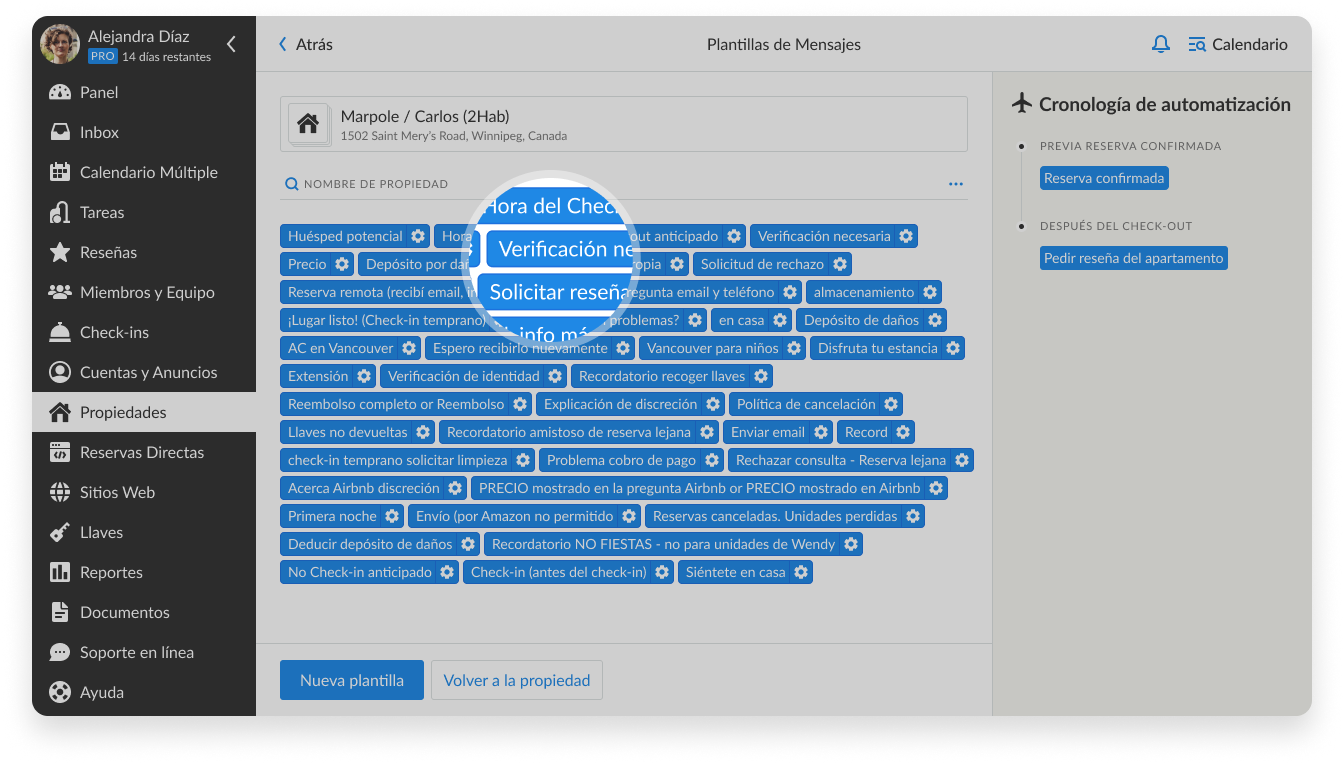
- Habilitar el Automatización hacia la derecha para automatizar la plantilla y establecer el activador.
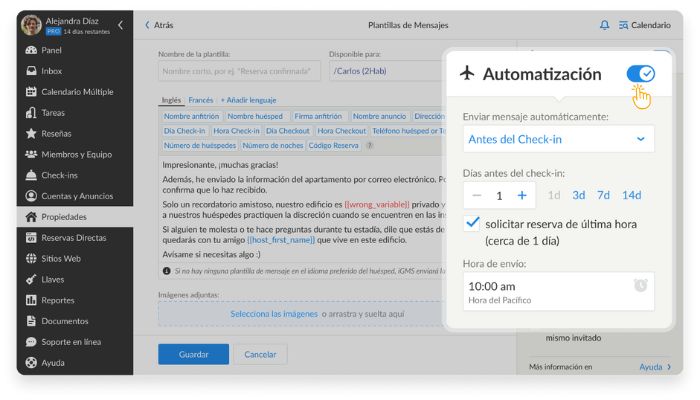
- Elija el disparador, los ajustes y haga clic en Guardar.
¿Puede darme un ejemplo de respuesta automática?
Veamos el ejemplo de configurar un disparador para una instrucción de registro.
- Una vez activado el disparador de automatización, elija el disparador Antes de facturar.
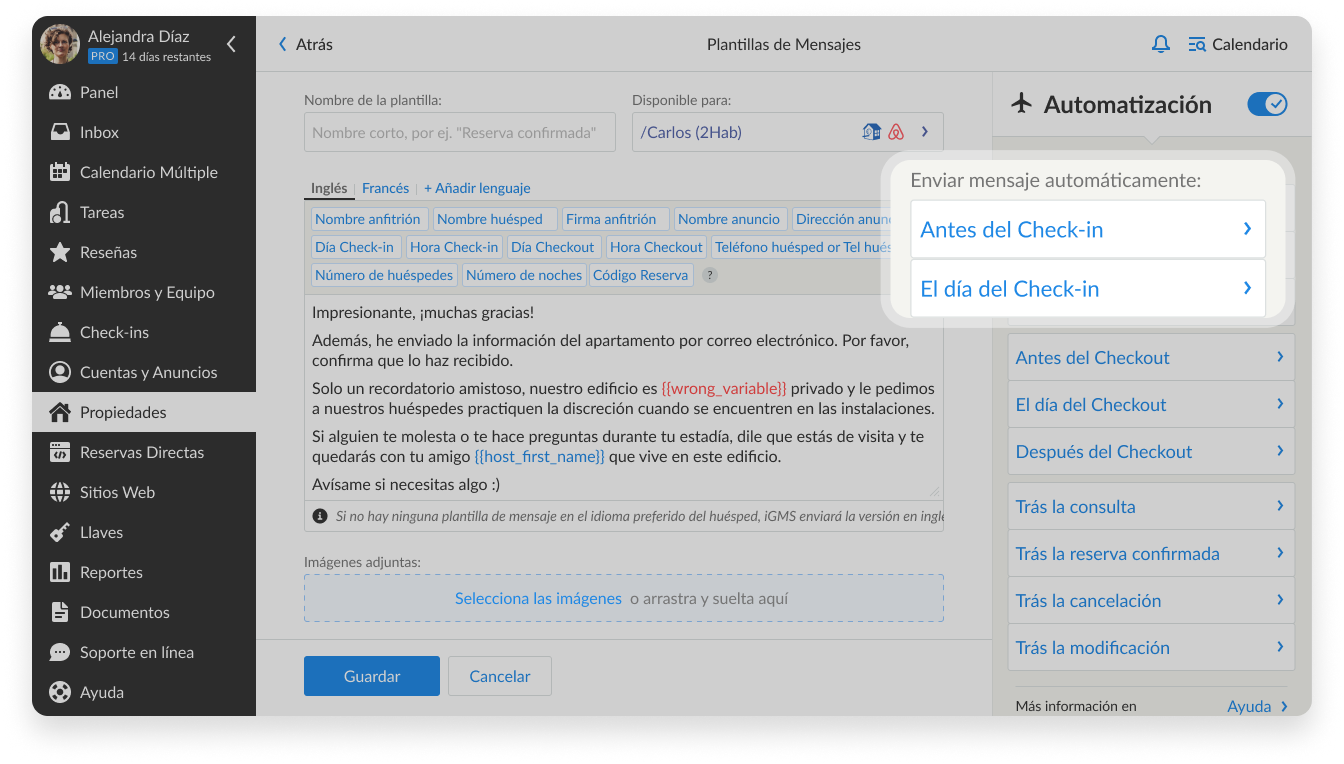
- Puesta en marcha con cuántos días de antelación debe enviarse la plantilla.
En este ejemplo, hemos decidido elegir 1 día y también aplicar la opción de reserva de última hora (menos de 1 día) para que los huéspedes que reserven tarde puedan recibir las instrucciones casi de inmediato.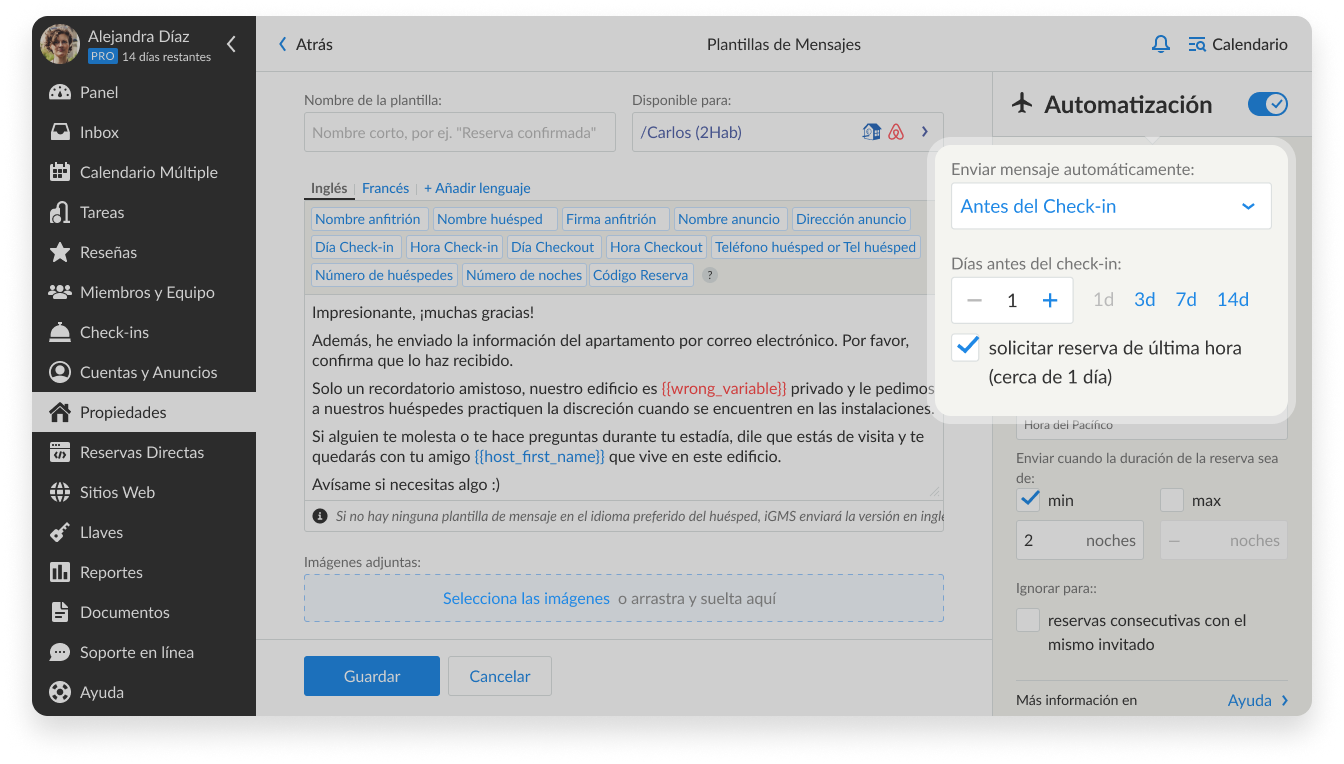
- Establece la hora para activar el disparador. Viene determinada por la zona horaria de la propiedad.
- Puede personalizar el envío de una plantilla al huésped en función de la duración de la estancia estableciendo el número mínimo y máximo de días.
Tenga en cuenta que puede evitar que se envíe el mensaje a los huéspedes que realicen una nueva reserva el mismo día que tienen una salida marcando la casilla "ignorar para reservas consecutivas".
Así podrá, por ejemplo, evitar que las instrucciones de registro o el mensaje de bienvenida se envíen varias veces al mismo huésped.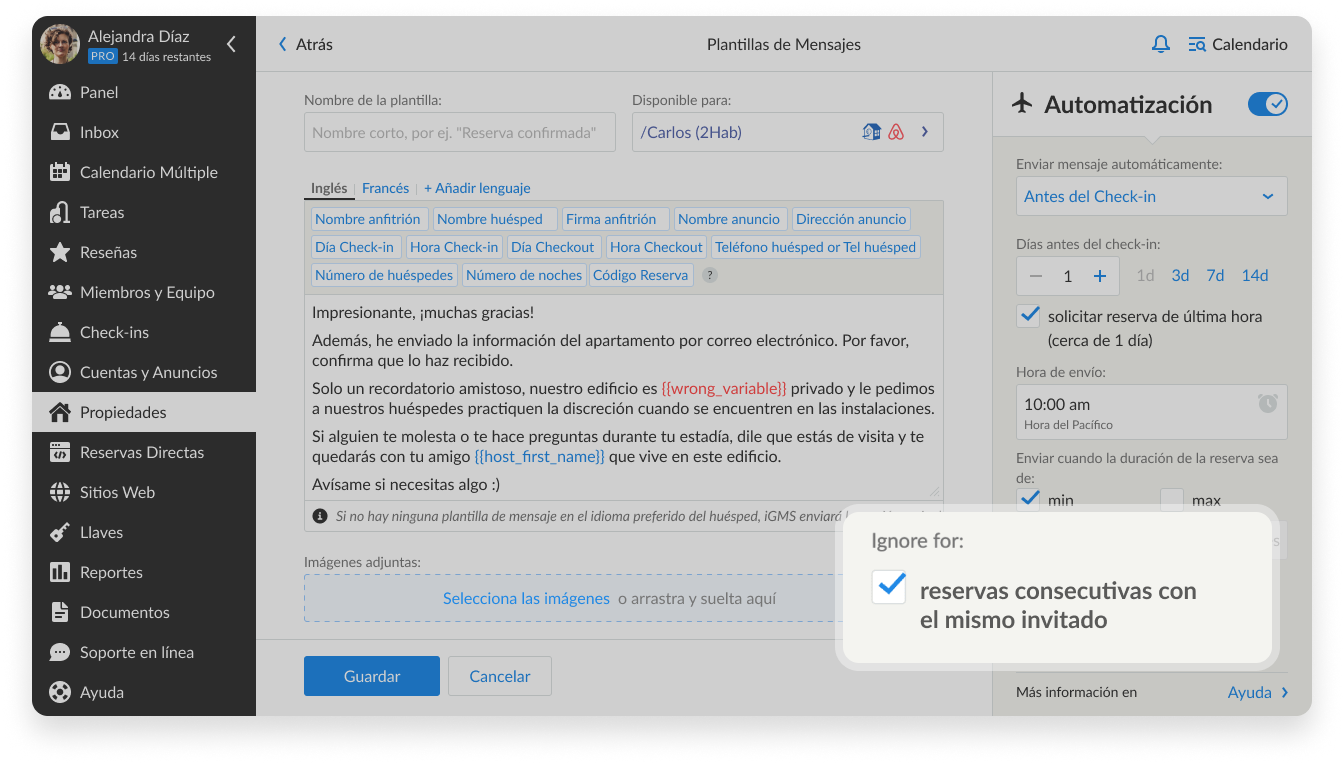
- Puede adjuntar imágenes a la plantilla. El sistema admite imágenes de hasta 25 MB y los siguientes formatos: JPG, PNG y GIF.
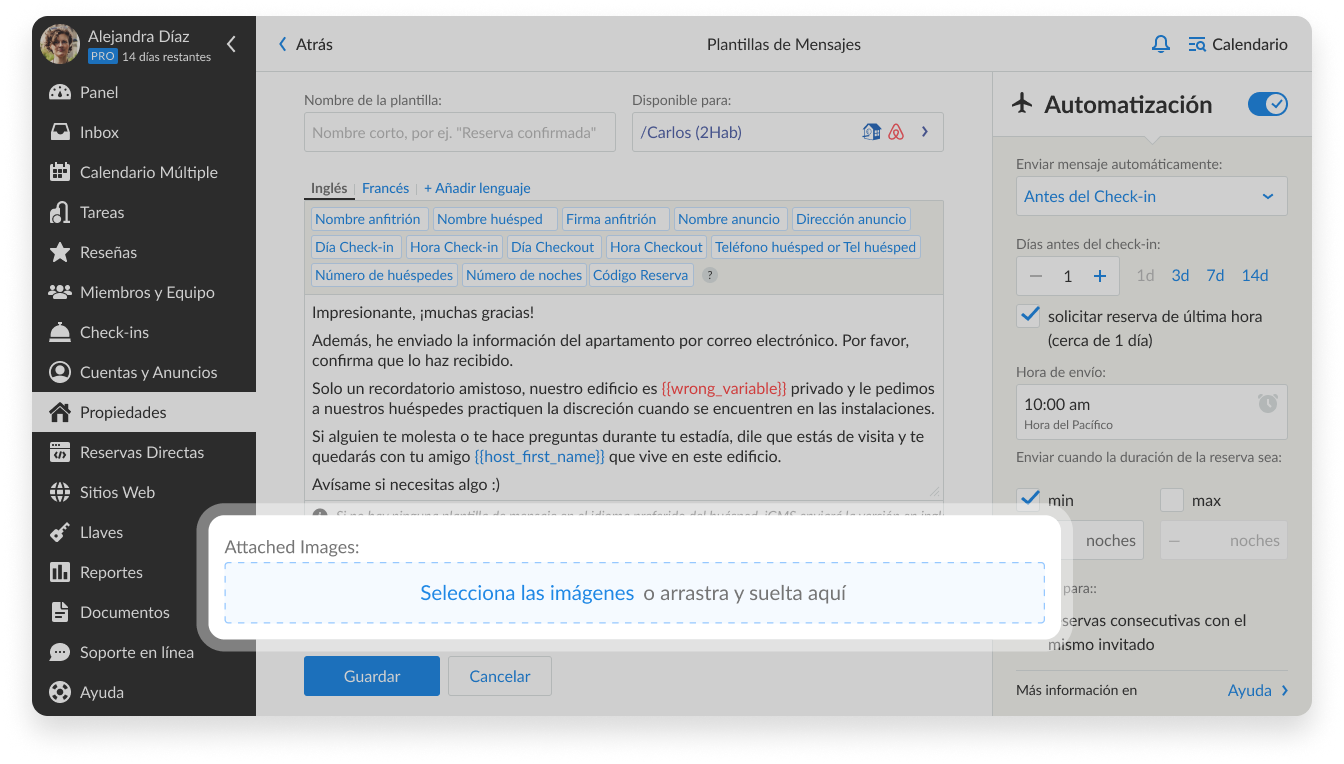 Si necesitas enviar un archivo PDF, te recomendamos que añadas un enlace al documento en Google Drive y pegues este enlace en el cuerpo del mensaje.
Si necesitas enviar un archivo PDF, te recomendamos que añadas un enlace al documento en Google Drive y pegues este enlace en el cuerpo del mensaje. - Haga clic en Guardar para terminar.
Las instrucciones de facturación están listas.
¿Quieres saber más sobre activadores y ajustes? Tenemos un artículo detallado sobre cómo automatizar sus mensajes para distintos fines.
¿Cómo desactivar la automatización?
A través de la bandeja de entrada
Basta con hacer clic en el botón Icono de avión (todos los mensajes automáticos lo tienen junto al título) y desactivar el disparador OFF.
También puede desactivar la automatización para determinados invitados. Encontrará un DESACTIVAR LA AUTOMATIZACIÓN en el lado derecho:
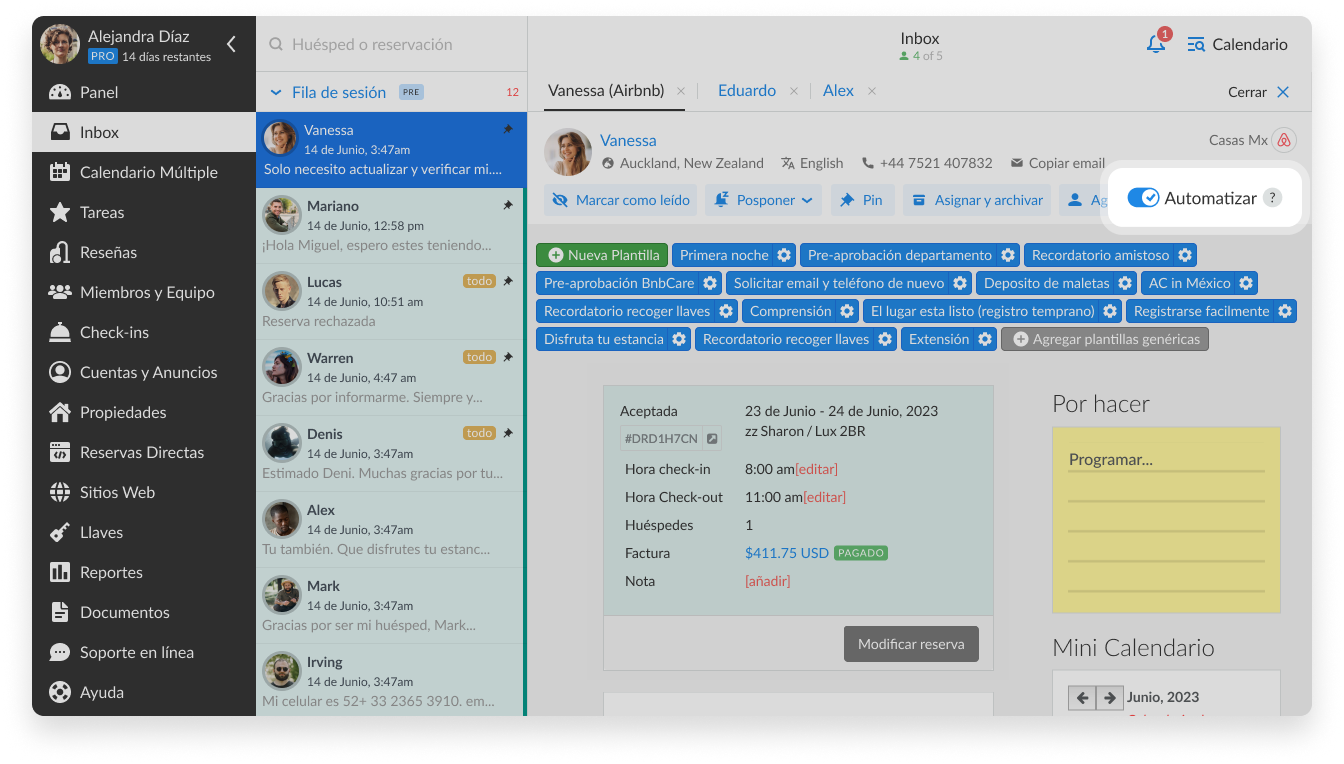
A través del Editor de propiedades
Para desactivar todos los mensajes de automatización y de bandeja de entrada para propiedades específicas, vaya a la sección Editor de propiedades.
En el Ficha General, encontrará Característica con el botón Ajustes. Podrá ver si la bandeja de entrada y las reseñas están activadas para esta propiedad.
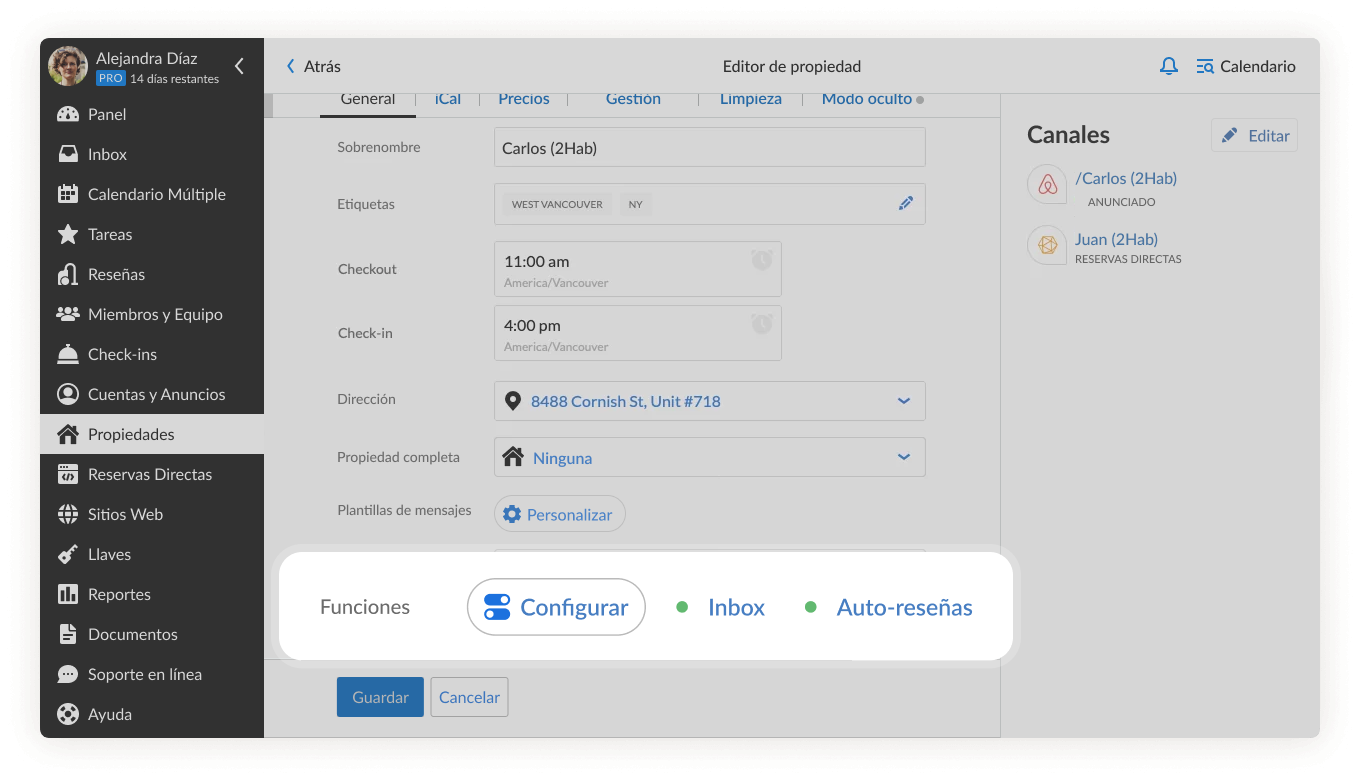
Haga clic en el botón Ajustes para abrir el menú de la derecha.
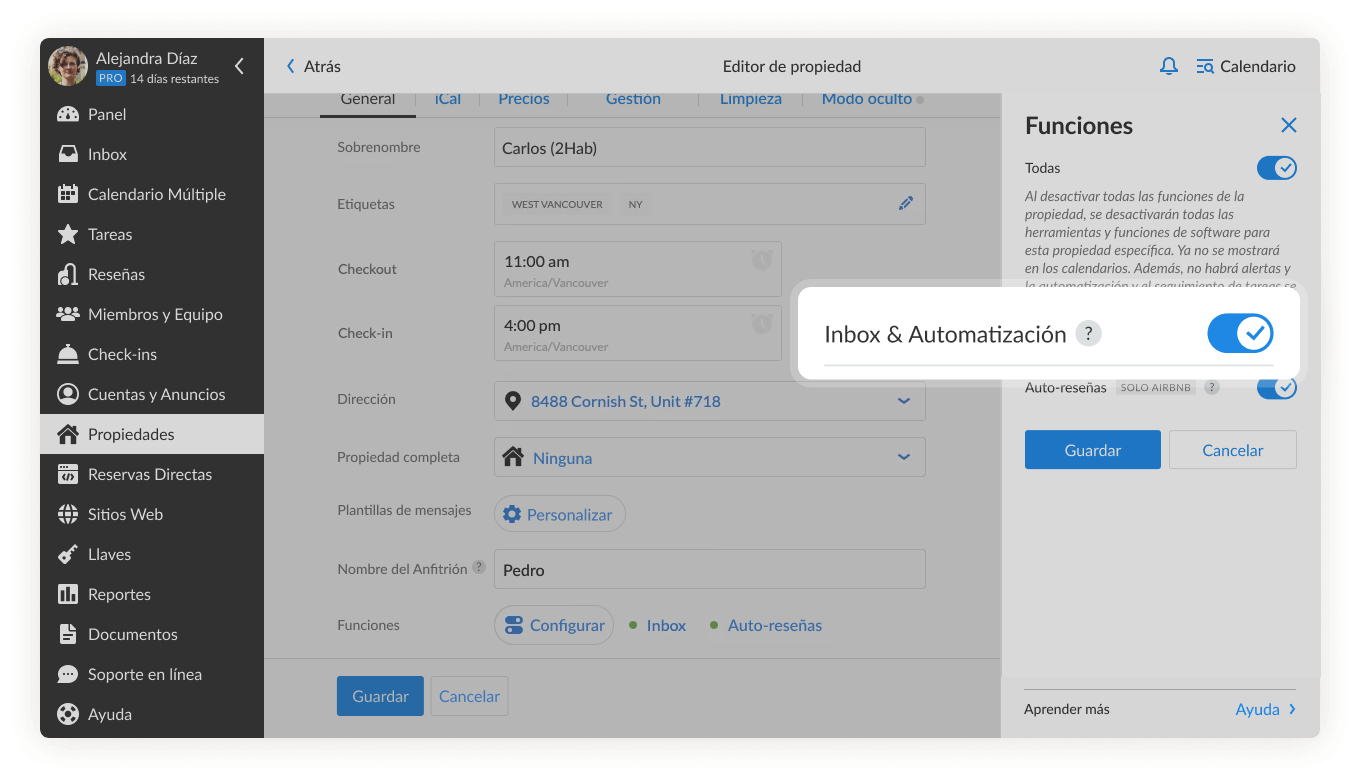
Aquí puede desactivar la automatización y los mensajes de la bandeja de entrada sólo para esta propiedad en particular. Una vez desactivado, verá que el indicador de Bandeja de entrada se desvanece. Esto significa que la bandeja de entrada para esta propiedad está desactivada.
Guardar cambios para desactivar la automatización.
Si tiene alguna pregunta sobre los activadores o necesita ayuda, póngase en contacto con nuestro departamento de Atención al cliente a través de support@igms.com.

